L'esecuzione di un avvio pulito dovrebbe aiutarti a risolvere questo problema
- L'errore sqlite3.dll non trovato può essere dovuto all'accumulo di relativi file rimanenti sul PC.
- Puoi risolvere questo problema in modo rapido ed efficace eseguendo un avvio pulito.
- Un'altra soluzione infallibile è utilizzare lo strumento di esecuzione automatica per rimuovere i file rimanenti difettosi.
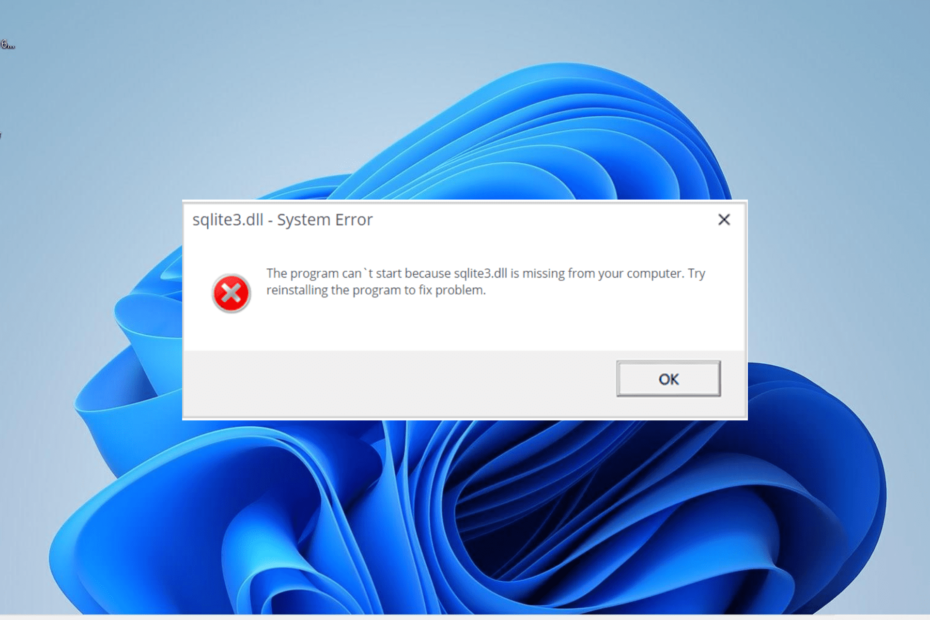
XINSTALLARE CLICCANDO SUL FILE DI DOWNLOAD
Questo strumento sostituirà le DLL danneggiate o corrotte con i loro equivalenti funzionali utilizzando il suo repository dedicato dove ha le versioni ufficiali dei file DLL.
- Scarica e installa Fortect sul tuo computer.
- Avvia lo strumento e Avvia la scansione per trovare i file DLL che potrebbero causare problemi al PC.
- Fare clic con il tasto destro su Avvia riparazione per sostituire le DLL danneggiate con versioni funzionanti.
- Fortect è stato scaricato da 0 lettori questo mese.
Il sqlite3.dll non trovato o mancante è uno degli errori frustranti, poiché molti programmi dipendono dal file DLL. Questo errore può essere causato da diversi fattori che vanno dall'infezione da malware all'interferenza di altre app.
Indipendentemente dalla causa di questo errore, ti mostreremo come risolverlo in questa guida dettagliata.
Cos'è la DLL Sqlite3?
Sqlite3.dll è anche noto come SQLite, uno dei motori di database SQL più popolari. Questo motore dipende da molte app e programmi che necessitano di un database.
Quando installi un software che richiede SQLite, la sua installazione attiverà il file sqlite3.dll all'avvio. Quindi, se questo Manca il file DLL, le app dipendenti da esso non verranno avviate.
Come posso correggere l'errore mancante di sqlite3.dll?
1. Utilizzare un riparatore DLL dedicato
Sqlite3.dll è, senza dubbio, importante per l'esecuzione di molte app popolari. È parte integrante del funzionamento del tuo PC Windows e non è consigliabile ottenere tale file da un'altra fonte.
Pertanto, per risolvere i problemi relativi al file DLL, si consiglia di ripararlo utilizzando uno dei migliori riparatori DLL. Questo eccellente strumento risolverà al 100% il file sqlite3.dll poiché è un file di sistema e ti assicurerà di non dover mai più affrontare errori con esso.
2. Usa Autoruns per rimuovere i file rimanenti
- Visita la pagina Microsoft SysInternal per scarica il file di esecuzione automatica.
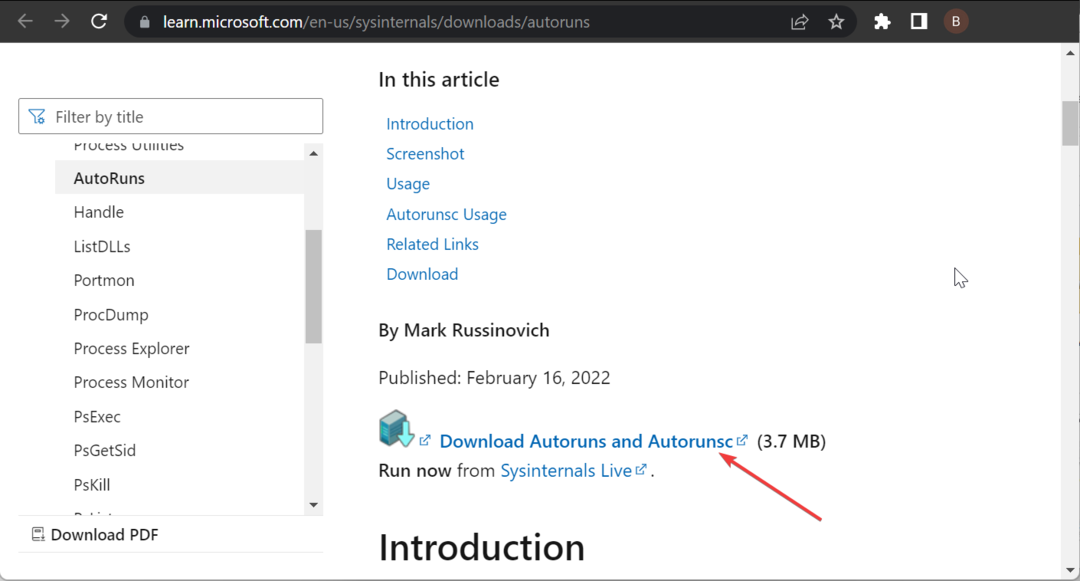
- Apri Esplora file, fai clic con il pulsante destro del mouse sul file scaricato e scegli Estrai i file.
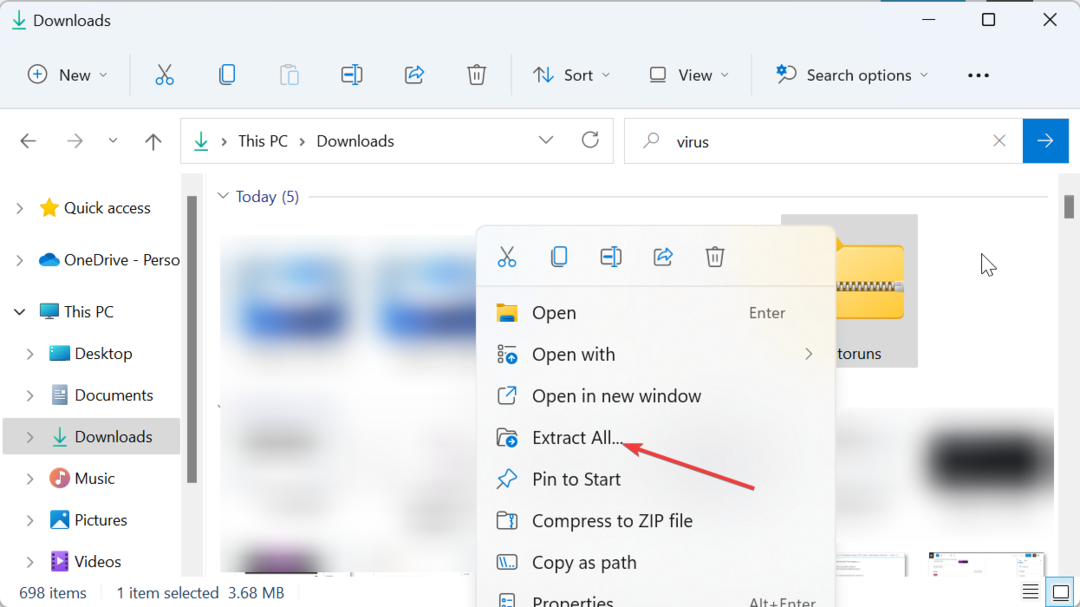
- Ora seleziona la posizione in cui estrarre il file e segui le istruzioni sullo schermo per completare il processo.
- Quindi, fai doppio clic sul nuovo Autorun cartella e avviare il file Autoruns.exe file.

- Quando il contenuto di avvio del file Qualunque cosa elenco sono completamente caricati, premere Ctrl + F e tipo sqlite3.dll.
- Clicca il Trova il prossimo pulsante.
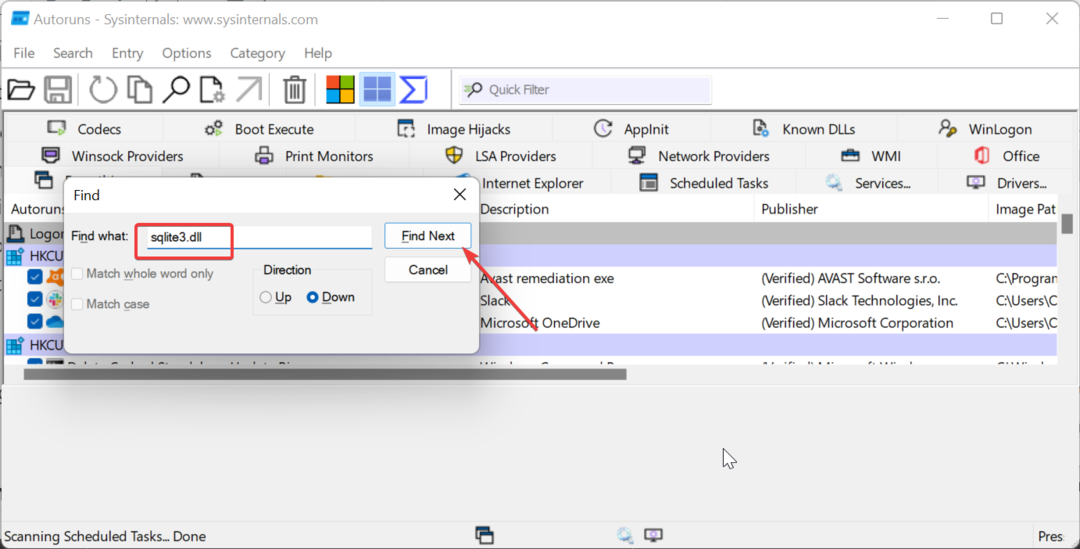
- Ora, fai clic con il pulsante destro del mouse sul file evidenziato e seleziona Eliminare. Puoi anche controllare la descrizione e la posizione del programma utilizzando il file, per assicurarti di non utilizzarlo più. Se si tratta di un'app attendibile, puoi lasciarla e fare clic Trova il prossimo Ancora.
- Infine, ripeti passaggi 6 e 7 fino a quando non ci saranno più voci adbwinapi.dll.
Se hai a che fare con il messaggio di errore sqlite3.dll mancante all'avvio, potrebbe essere a causa della rimozione incompleta di un programma relativo al file. Per risolvere questo problema, è necessario utilizzare l'esecuzione automatica per rimuovere i file rimanenti.
3. Eseguire un avvio pulito
- premi il finestre tasto + R, tipo msconfige fare clic OK.
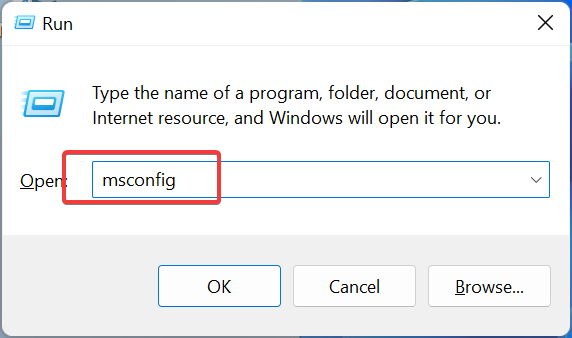
- Seleziona il Servizi scheda in alto, selezionare la casella per Nascondi tutti i servizi Microsofte fare clic su Disabilitare tutto pulsante.
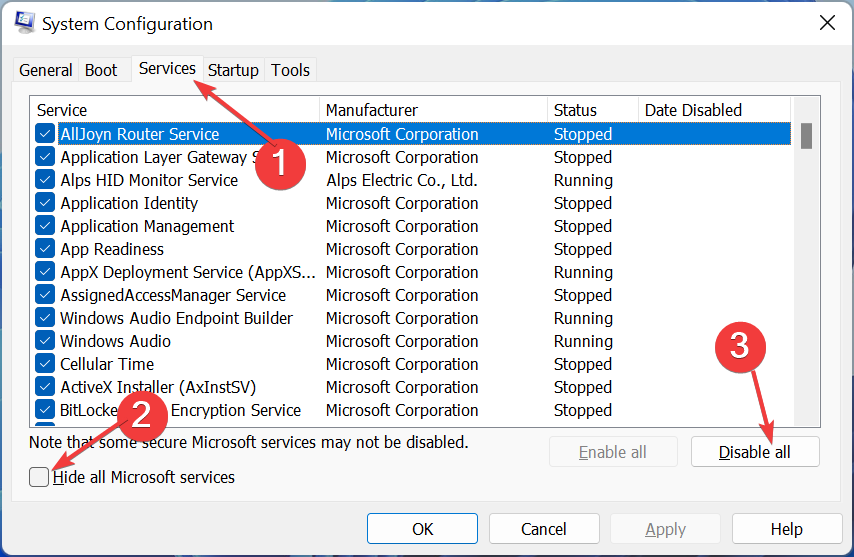
- Ora, fai clic su Avviare scheda e selezionare Apri Task Manager.
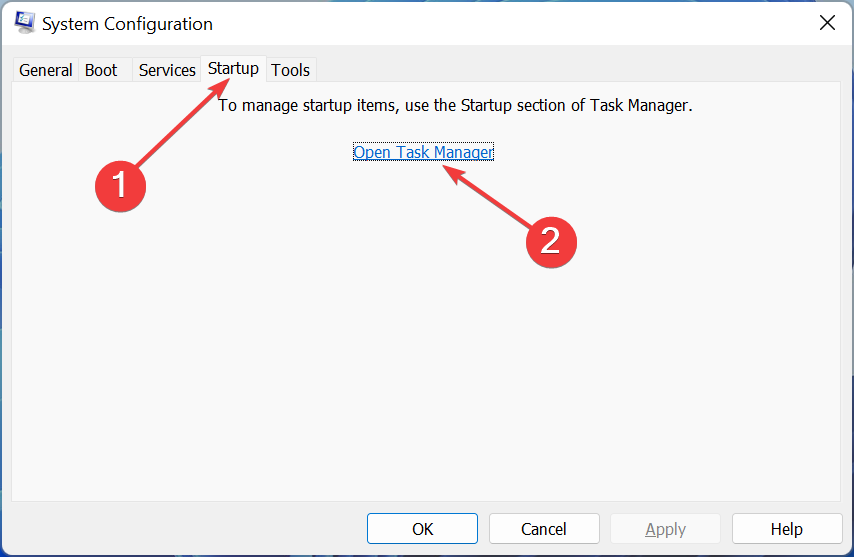
- Fai clic con il pulsante destro del mouse su ciascuna delle app lì e seleziona disattivare.
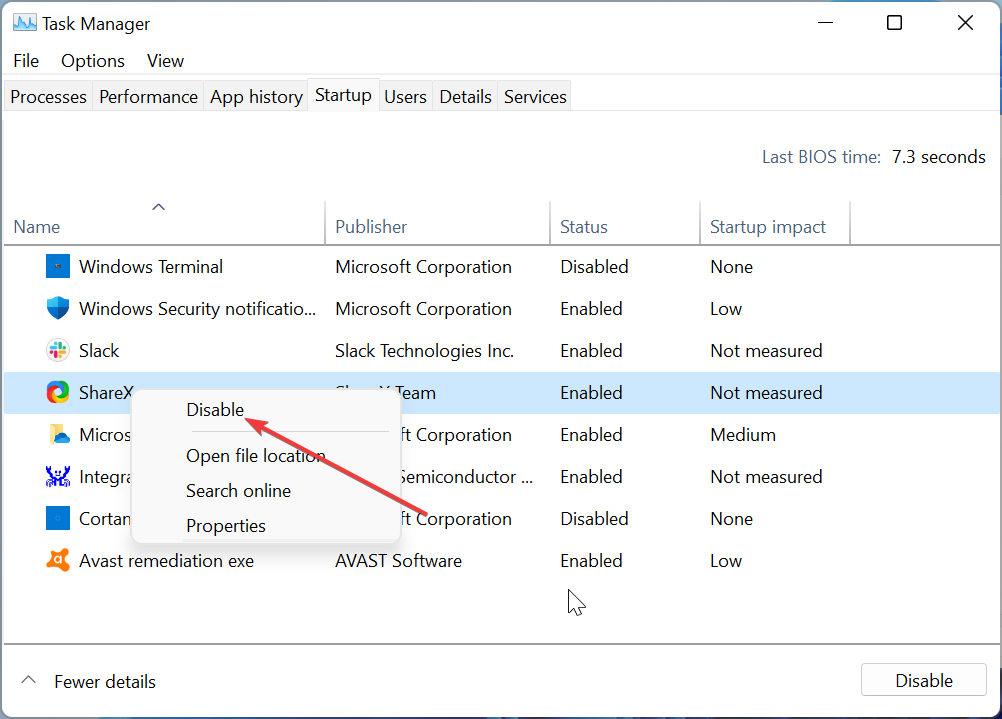
- Infine, torna al Configurazione di sistema finestra e fare clic su Fare domanda a pulsante seguito da OK.
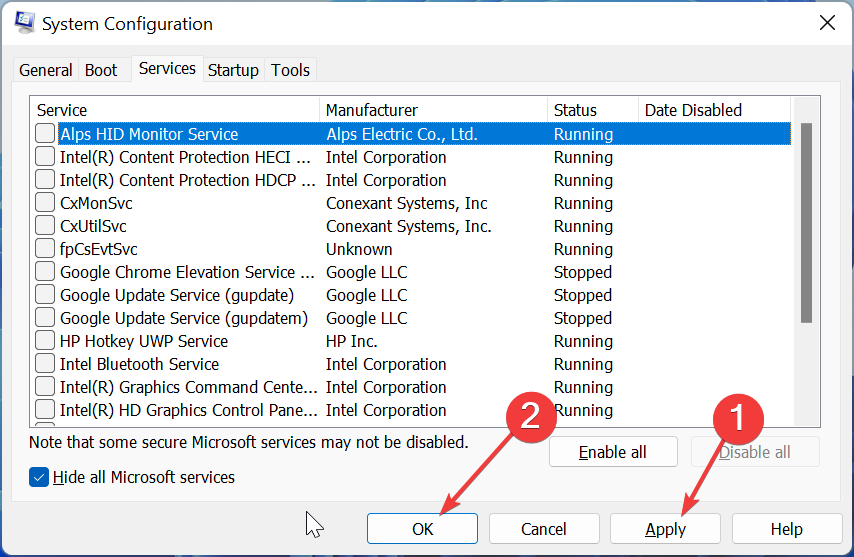
Se ricevi l'errore sqlite3.dll mancante all'avvio, potrebbe essere a causa di problemi con un'app di avvio. È necessario eseguire un avvio pulito e verificare se il problema persiste.
- Correzione: codice di errore dei criteri di conformità del dispositivo 0xfde9
- Errore TVAPP 00100 su Xfinity: 3 modi per risolverlo
- DUser.dll mancante: come risolverlo o scaricarlo di nuovo
- 0x00000044 Errore BSoD: cause e come risolverlo
4. Cerca malware
- premi il finestre chiave, tipo viruse selezionare il Protezione da virus e minacce opzione.
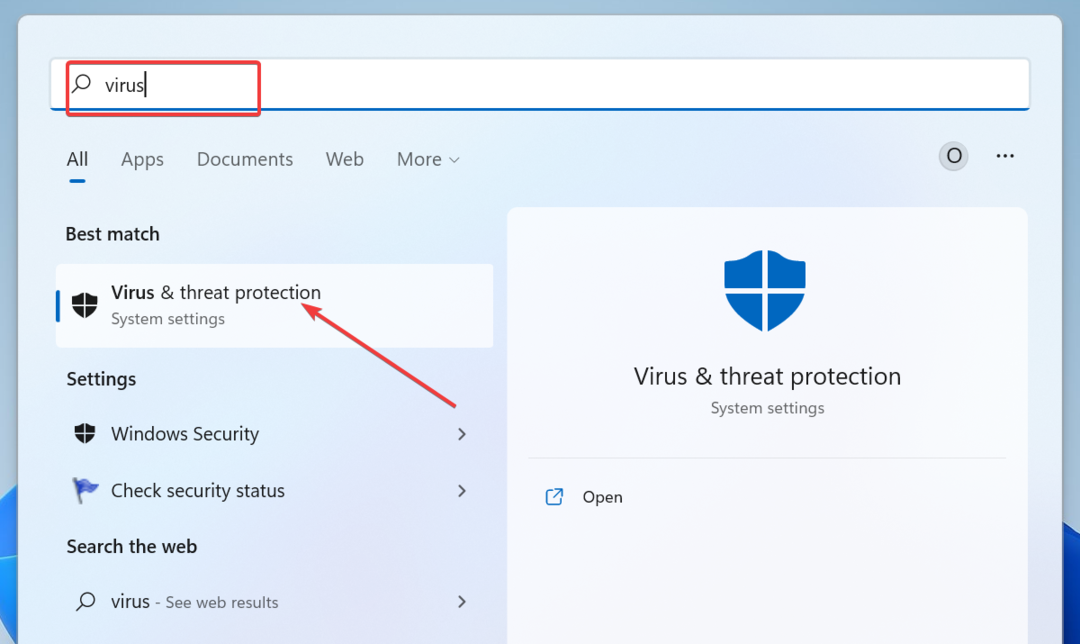
- Scegliere Opzioni di scansione.
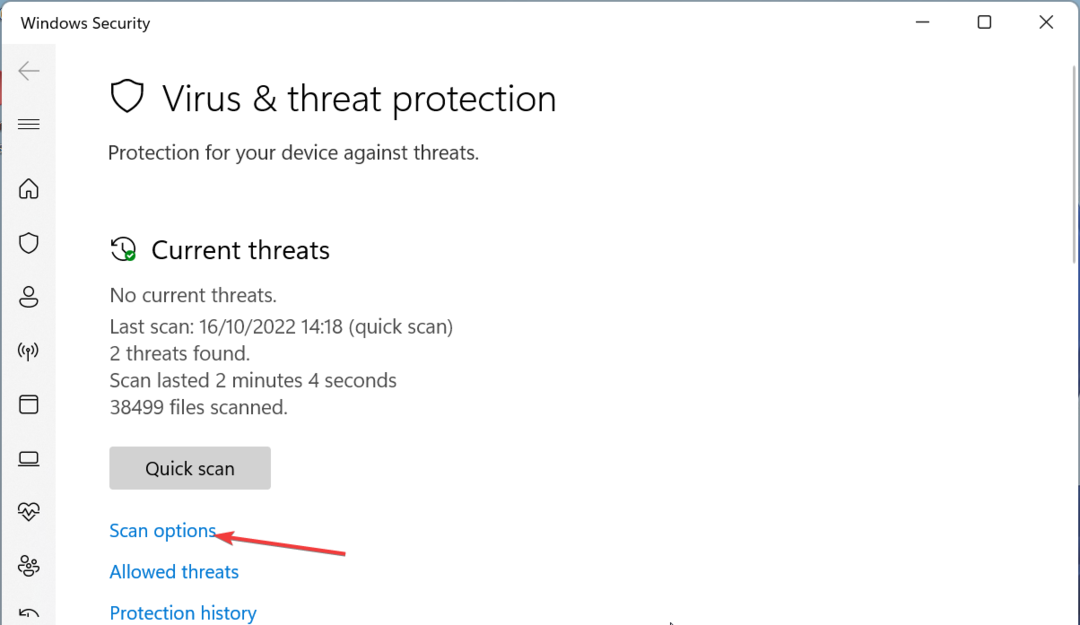
- Ora seleziona l'opzione di scansione preferita e fai clic Scannerizza adesso.
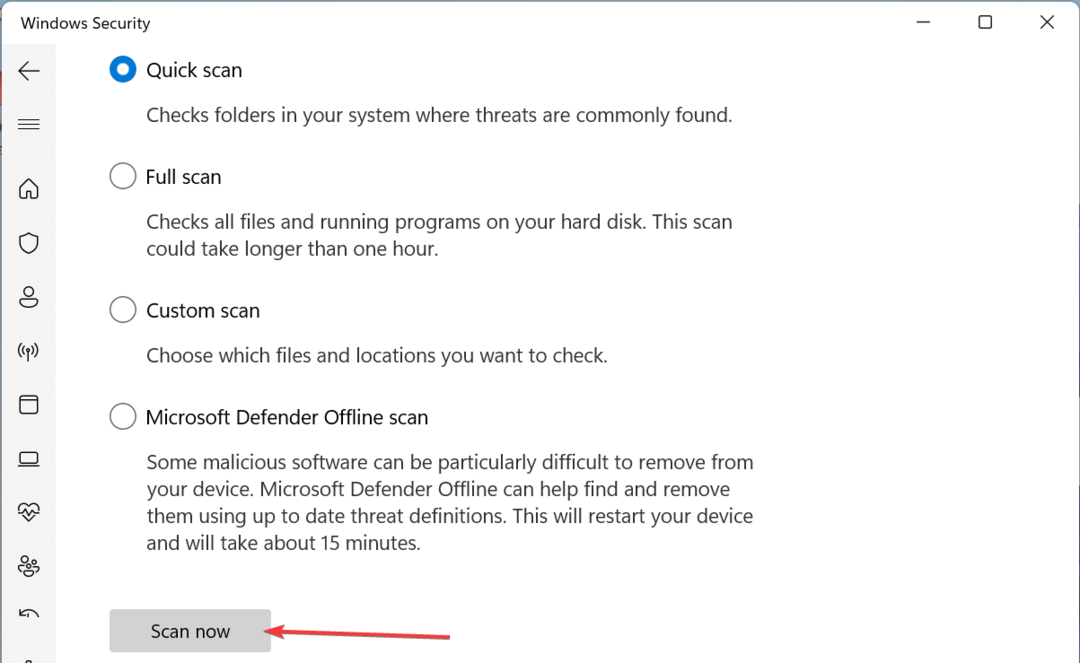
A volte, possono verificarsi problemi con sqlite3.dll a causa di attività di malware sul PC. È necessario eseguire una scansione completa del malware per risolvere questo problema.
Un'altra opzione è utilizzare un eccellente software antivirus ESET NOD32 per rimuovere anche il malware più nascosto sul tuo PC.
Questo software esegue la scansione di virus in tutti gli angoli del PC e rimuove qualsiasi traccia di malware prima che possa causare problemi.
5. Eseguire un ripristino del sistema
- premi il finestre tasto + R, tipo rstrui.exee fare clic OK.
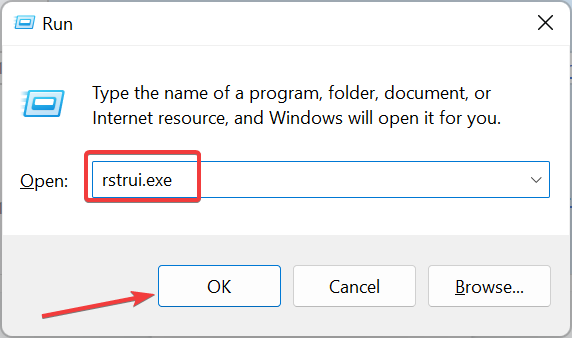
- Clic Prossimo nella pagina che si apre.
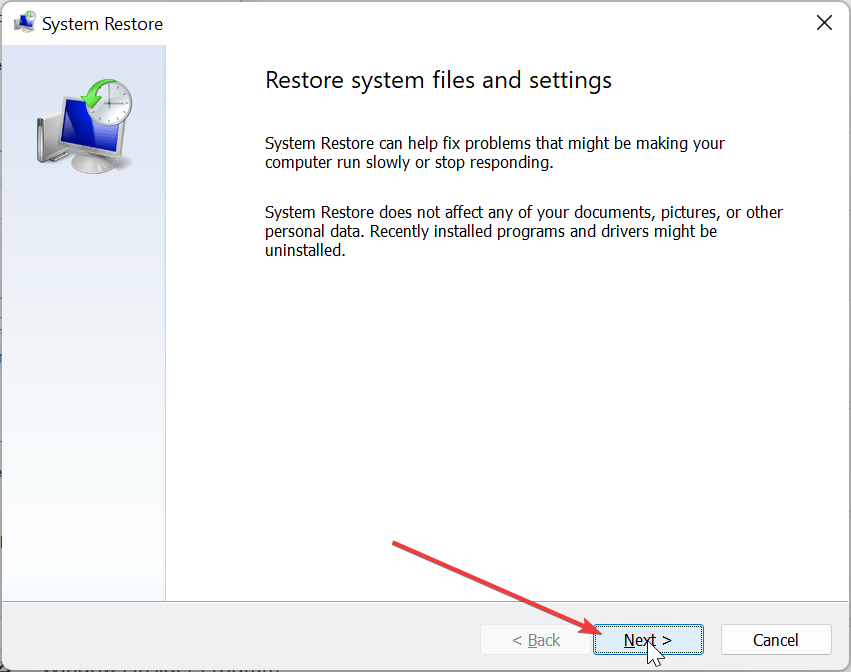
- Ora seleziona il punto di ripristino ideale e fai clic Prossimo.
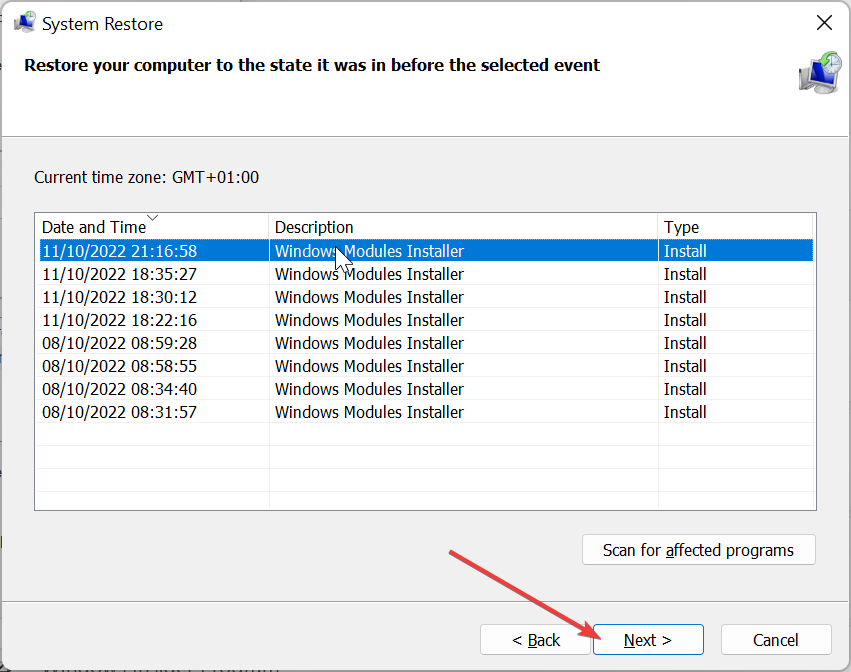
- Infine, fai clic su Fine e segui le istruzioni sullo schermo per completare il processo.
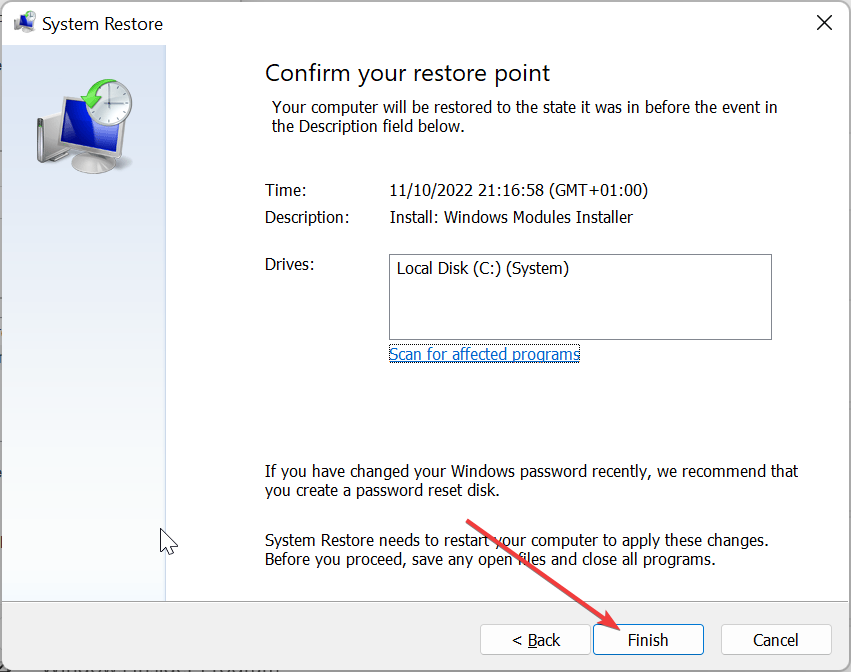
Se hai iniziato a ricevere il messaggio di errore sqlite3.dll dopo aver apportato alcune modifiche al tuo PC, devi ripristinare il tuo PC a un punto in cui tutto funzionava correttamente.
Ecco fatto: tutto il necessario per correggere il messaggio di errore sqlite3.dll mancante o non trovato. Riteniamo che ora dovresti essere in grado di risolvere il problema senza troppi problemi.
Allo stesso modo, se I file DLL mancano su Windows 10 PC, consulta la nostra guida completa per ripristinarli rapidamente.
Non esitare a farci sapere la correzione che ti ha aiutato a risolvere questo problema nei commenti qui sotto.
Hai ancora problemi?
SPONSORIZZATO
Se i suggerimenti di cui sopra non hanno risolto il tuo problema, il tuo computer potrebbe riscontrare problemi di Windows più gravi. Ti suggeriamo di scegliere una soluzione all-in-one come Fortit per risolvere i problemi in modo efficiente. Dopo l'installazione, basta fare clic su Visualizza e correggi pulsante e quindi premere Avvia riparazione.
![FIX: Libmysql.dll mancante/non è stato trovato [Errore file]](/f/0038205e93e7e931f5ffc780c3ace52d.jpg?width=300&height=460)

